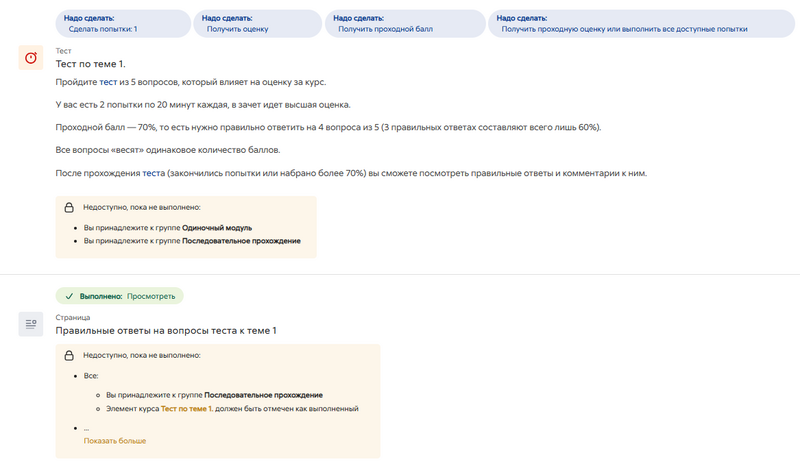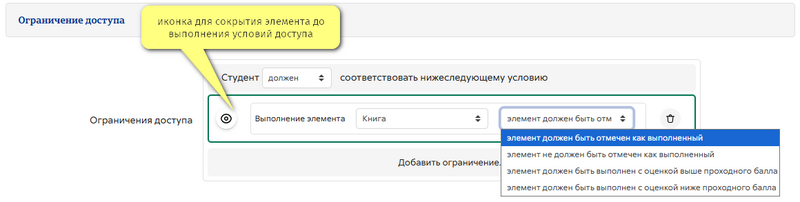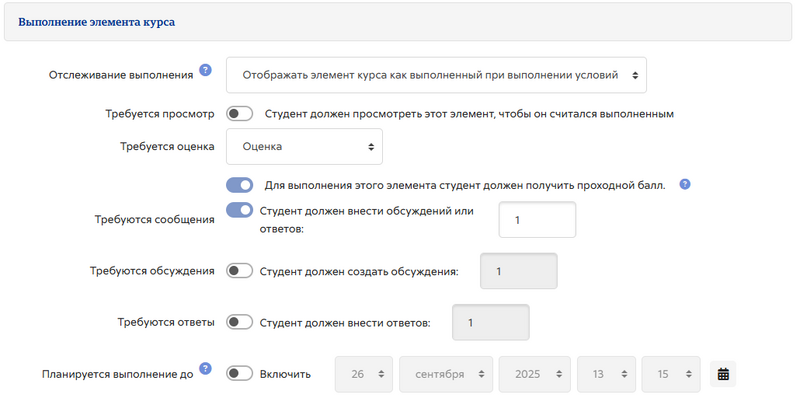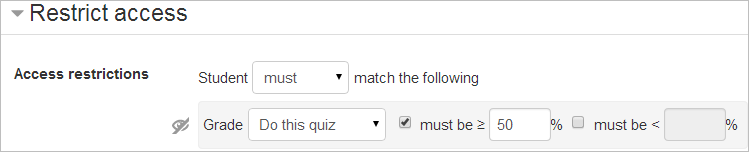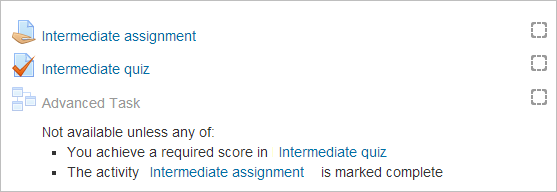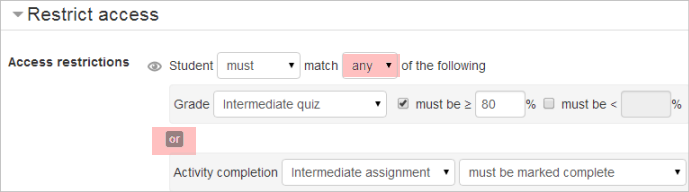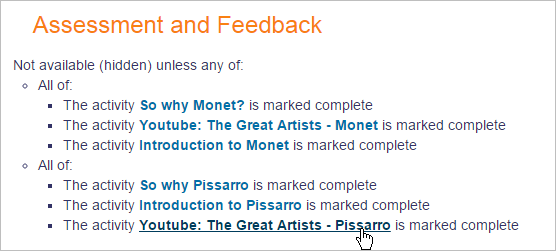Использование ограничения доступа: различия между версиями
корректировка |
корректировка |
||
| Строка 33: | Строка 33: | ||
=== Условия доступа различны в зависимости от предыдущих оценок === | === Условия доступа различны в зависимости от предыдущих оценок === | ||
Теперь представим себе, что следующее задание представляет собой [[Лекция|лекцию]], которая может быть предложена студенту либо на уровне 1 (базовом), либо на уровне 2 (продвинутом). Если студент набрал менее 50% баллов в тесте, он проходит уровень 1; если больше, то уровень 2. Тогда в лекции 1-го уровня ограничение устанавливается таким образом, чтобы студенты получили к ней доступ, только если они набрали менее 50% баллов в тесте: | |||
На | На лекции 2-го уровня установлены такие ограничения, что студенты могут получить к ней доступ только в том случае, если они наберут 50% или более баллов: | ||
[[Файл:Gradecompletion2.webp|grade completion]] | [[Файл:Gradecompletion2.webp|grade completion]] | ||
Версия от 11:36, 26 сентября 2025
Простой пример
Учащиеся должны выполнить 4 задания в определенном порядке. В зависимости от их результатов в тесте, четвертое задание ― лекция Moodle ― относится либо к более низкому, либо к более продвинутому уровню. Они должны
- просмотреть страницу с обучающими материалами;
- разместить на форуме вступительный пост;
- пройти тест;
- перейти к лекции того уровня, который соответствует результатам тестирования.
Так видит курс преподаватель.
Студенты увидят только первое задание (веб-страницу), а второе задание (форум) будет для них отмечено сообщением о том, что доступ появится после выполнения установленных условий.
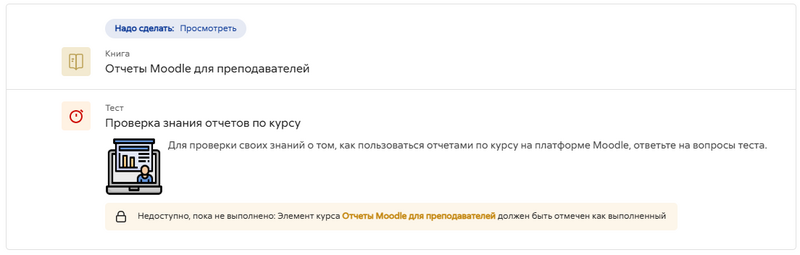
Как это реализовать?
Условия доступа одинаковы для всех
Предположим, вы как преподаватель хотите, чтобы перед доступом к форуму студенты просмотрели обучающие материалы в формате книги. В этом случае в настройках книги в качестве условия завершения задается значение «требуется просмотр».
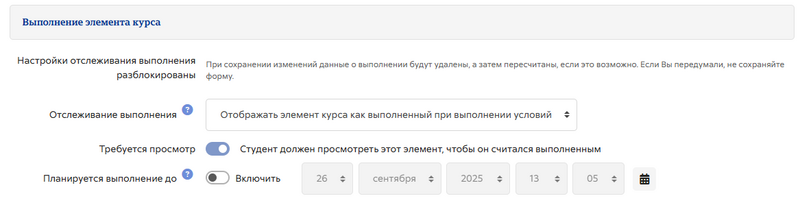
Соответственно, для доступа к форуму мы настраиваем ограничения таким образом, чтобы нужная книга была отмечена как завершенная. Если при этом иконка глаза будет открыта, то студенты форум видеть будут, только не смогут в него войти. Если же «глазик» будет закрыт, то форум станет видимым для студентов только после выполнения указанных условий.
Дальше предположим, что для завершения форума необходимо, чтобы студенты оставили сообщение, прежде чем они смогут пройти тест, и получили за это сообщение проходной балл. Условия завершения форума в этом случае выглядят следующим образом:
В тесте должны быть установлено ограничения доступа с требования, чтобы форум был помечен как завершенный. Значок «зачеркнутый глаз» означает, что тест полностью скрыт до тех пор, пока студент не разместит сообщение на форуме и не получит за него проходной балл:

Для завершения теста студент должен получить оценку, причем необязательно проходной балл:
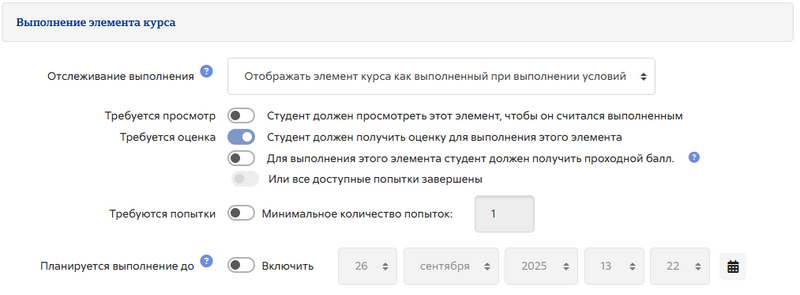
Условия доступа различны в зависимости от предыдущих оценок
Теперь представим себе, что следующее задание представляет собой лекцию, которая может быть предложена студенту либо на уровне 1 (базовом), либо на уровне 2 (продвинутом). Если студент набрал менее 50% баллов в тесте, он проходит уровень 1; если больше, то уровень 2. Тогда в лекции 1-го уровня ограничение устанавливается таким образом, чтобы студенты получили к ней доступ, только если они набрали менее 50% баллов в тесте:
На лекции 2-го уровня установлены такие ограничения, что студенты могут получить к ней доступ только в том случае, если они наберут 50% или более баллов:
Пример «все или ничего»
Можно настроить условия таким образом, чтобы конкретное задание было доступно, если одно или несколько предыдущих заданий помечены как завершенные, а не все сразу. На этом скриншоте расширенное задание станет доступным, если ученик наберет больше определенного балла в тесте или если он получит оценку за выполнение задания.
Когда будет установлено первое ограничение, учитель может снова нажать кнопку «Добавить ограничение», чтобы добавить второе (и последующие) ограничения. Затем учитель может изменить «все» на «любой», тем самым заменив «и» на «или»:
Пример набора ограничений
Кнопка «Добавить ограничение» предоставляет возможность создать несколько критериев, используя все/любой для создания сложных условий. На скриншоте ниже видно, что студенты могут получить доступ к разделу оценки и обратной связи курса только в том случае, если они ЛИБО завершили работу над Моне, либо полностью завершили работу над Писсарро.
Фактические настройки для этого следующие:
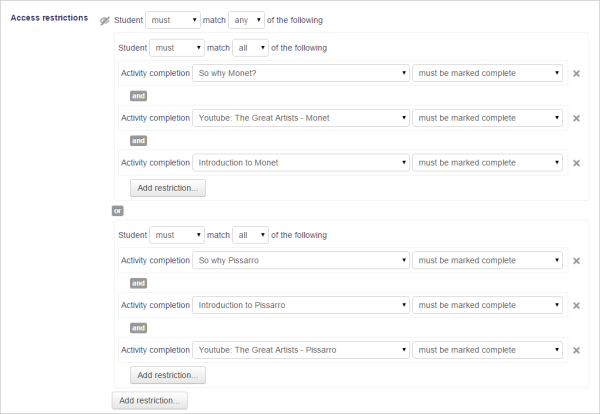
Приемы и техники
Проявив немного фантазии, вы можете добиться интересных результатов, не ограничиваясь самыми очевидными способами использования системы. Вот один из примеров:
Распределение проектов
Представьте, что вы даете студентам возможность выбрать один из двух проектов. У каждого проекта есть свои собственные элементы курса (форум для всех, кто занимается этим проектом, ресурсы с информацией о проекте и т.д.). Вы хотите, чтобы в проекте были скрыты все элементы, которые не находятся у студента в работе.
Этого можно достичь, используя групповой режим. Однако использование условий ограничения доступа может быть в некоторых случаях удобнее и предпочтительнее. Смотрим:
- Создайте два форума под названием «Форум для регистрации в Frog project» и «Форум для регистрации в Zombie project».
- Установите, чтобы оба форума автоматически помечались как завершенные, как только пользователь опубликует 1 сообщение.
- Установите, чтобы каждый форум был условно доступен, только если другой форум не завершен.
- Создайте другие действия для проектов frog и zombie. Для каждого действия Frog задайте его условную доступность, только если форум для регистрации Frog помечен как завершенный. Для каждого действия Zombie задайте его условную доступность, только если форум для регистрации Zombie помечен как завершенный.
Когда студент впервые заходит на курс, он видит форумы для регистрации на frog и zombie, но не видит ни одного из мероприятий проекта. Как только он разместит сообщение на одном из форумов, другой форум исчезнет, и появятся все мероприятия для выбранного им проекта.
Если студент захочет изменить свое мнение, они может удалить свой пост на форуме, чтобы он больше не помечался как завершенный, и все вернется на круги своя.
Геймификация
Многие разработчики Moodle используют ограничение доступа как средство "геймификации" своего курса. В этом разделе мы делимся примерами и идеями:
- Геймифицируйте свои курсы Moodle менее чем за 20 минут на YouTube.
- Level Up! ― настраиваемый блок, который преподаватель может добавить в курс, чтобы начислять очки опыта учащимся по мере их прохождения курса.
- Stash — блок, который позволяет преподавателю создавать и затем показывать предметы по всему курсу. Затем учащиеся могут пойти и собрать эти предметы, которые затем появятся в их блоке хранения.
- Game module ― Этот модуль содержит 8 игр: палач, кроссворды, криптекс, миллионер, судоку, скрытая картинка, змеи и лестницы и книга с вопросами.
- Exabis games activity. Цель этого занятия ― привнести аспект обучения, основанного на играх, в курсы Moodle.
- PhET simulations — интерактивные симуляторы для изучения естественных наук (физики, биологии, химии, наук о Земле) и математики на уровне начальной, средней, старшей школы и университета.
- Ranking block может улучшить геймификацию курса. Он работает с отслеживанием завершения активности, поэтому вам необходимо включить его и настроить критерии для всех действий, которые вы хотите отслеживать. Плагин начисляет баллы только за те действия, которые соответствуют критериям завершения.
- Mootivated - это мобильное приложение, которое поощряет усилия студентов за обучение в Moodle. За работу в Moodle начисляются монеты, которые можно потратить либо в магазине запчастей для аватара, либо в вашем школьном магазине.
- Ranking block работает совместно с завершением курса moodle. В курсе moodle вы настраиваете критерии для завершения курса, а блок ранжирования отслеживает эти действия и начисляет баллы учащимся на основе выполнения действий.
Темы форума, связанные с играми в Moodle
- Обучающие игры для Moodle
- Вы использовали игры в Moodle?
- Превратите свой тест в аркадную игру
- Теперь вы это видите, а сейчас нет
- Геймификация ― это старая идея под новым названием?
- Геймификация: еженедельные командные рейтинговые таблицы!?
Действительно ли вы должны использовать ограничение доступа?
Ограничение доступа ― это способ заставить ваших студентов выполнять задания в определенном порядке. Вы действительно этого хотите? Ответ будет зависеть от ваших конкретных обстоятельств, поэтому стоит подумать о том, насколько ограничение доступа подходит для вашего курса.
Безусловно, при разработке курса необходимо четко разъяснять студентам, что они должны делать дальше, и давать хорошие рекомендации. Ограничение доступа может быть использовано для создания альтернативных путей и введения повторений. По мере увеличения количества курсов такие механизмы могут позволить преподавателям предлагать обучающие программы, которые в большей степени подходят для отдельных лиц, обеспечивая необходимую поддержку. Однако некоторые по-прежнему предпочитают использовать ярлыки и шаблоны, а не замки и ключи, чтобы направлять процесс обучения.
См. также
- Тематика форума определяется количеством дней для использования пороговой блокировки сообщений, чтобы ограничить доступ к темам по дням.
- С помощью языкового плагина Availability можно ограничивать модули или целые разделы в зависимости от языка. Это позволяет легко показывать англоязычный ресурс только англоязычным пользователям, а занятие на французском языке ― только франкоязычным студентам.
index.php?title=Категория:Game de:Einsatzszenarien für Voraussetzungen es:Usando restringir acceso